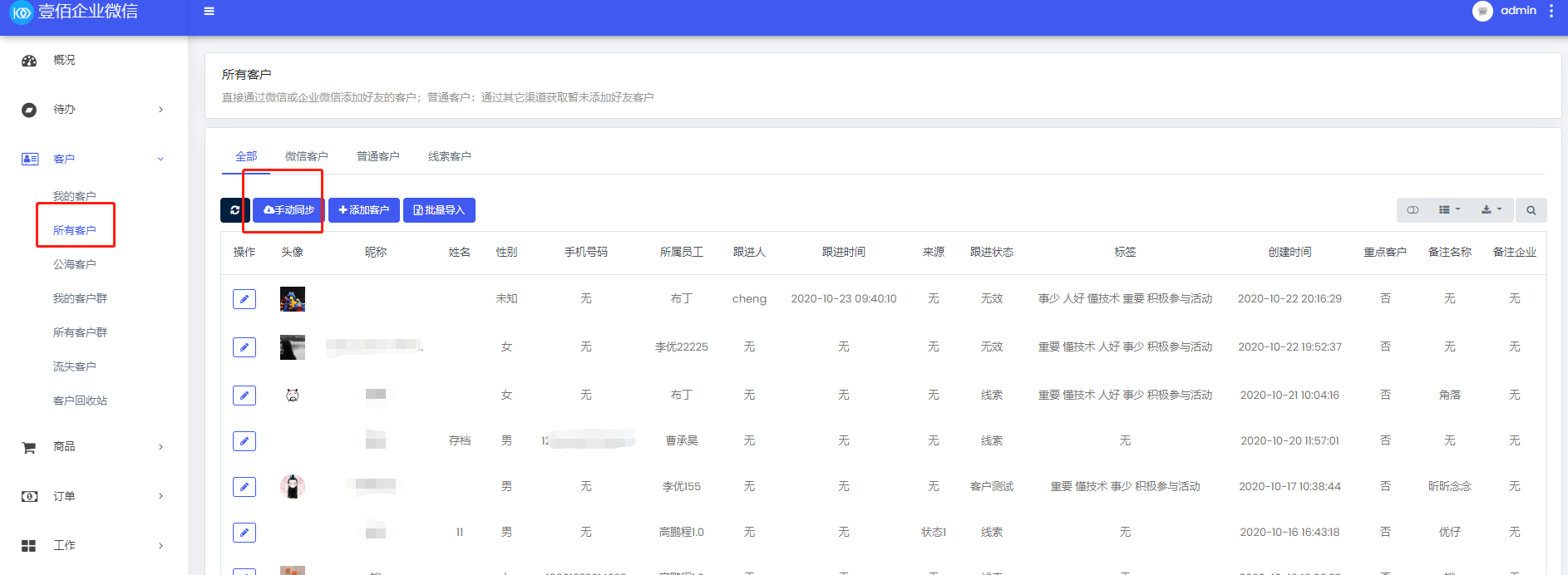一、在企业微信应用管理页面【创建自建应用】
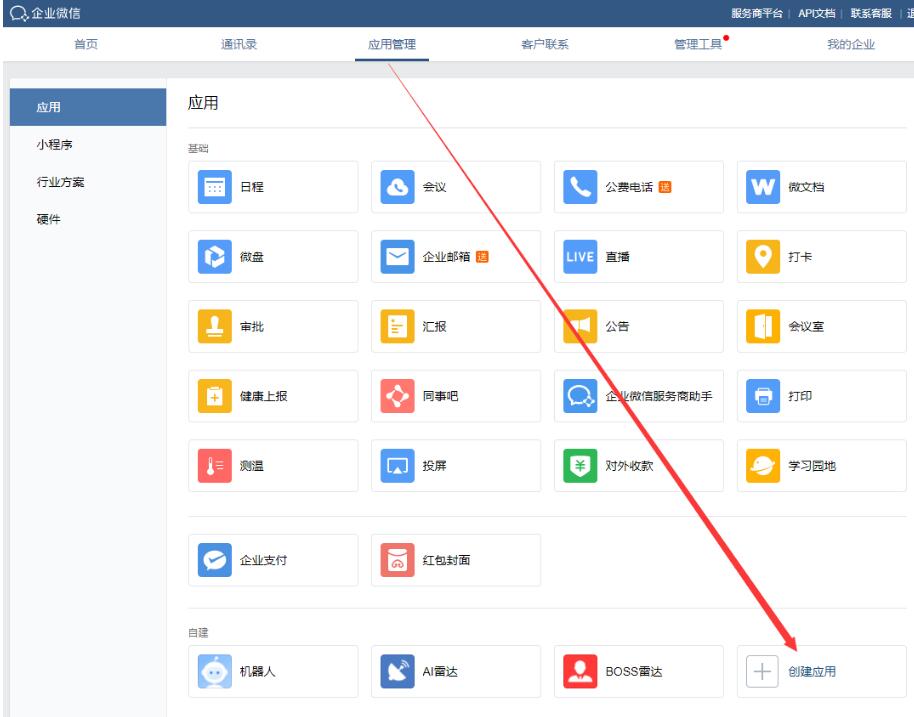
二、设置应用的LOGO、名称、介绍及可见范围
可见范围是指在企业微信工作台上可以看到该应用入口的员工或部门
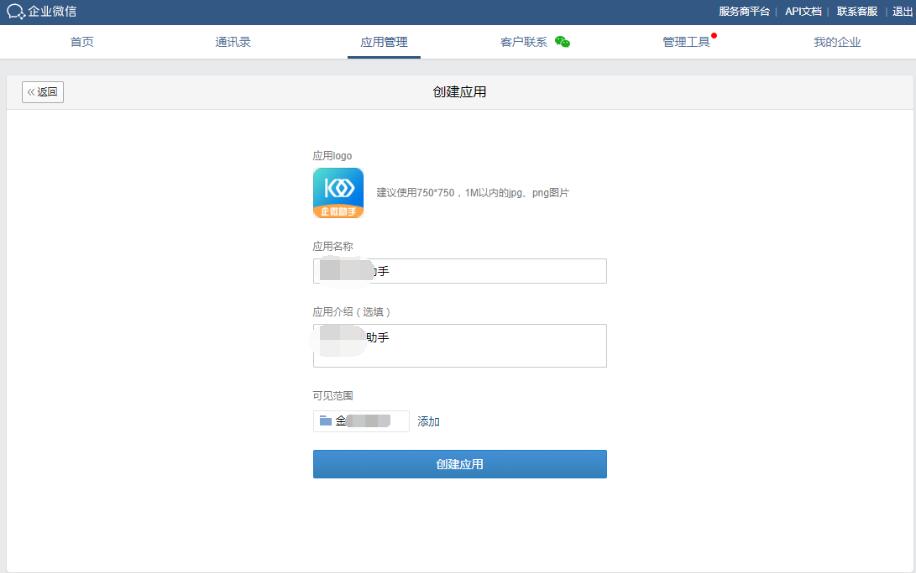
三、将创建好的应用AgentId和Secret复制到壹佰企微助手后台对应的文本框中
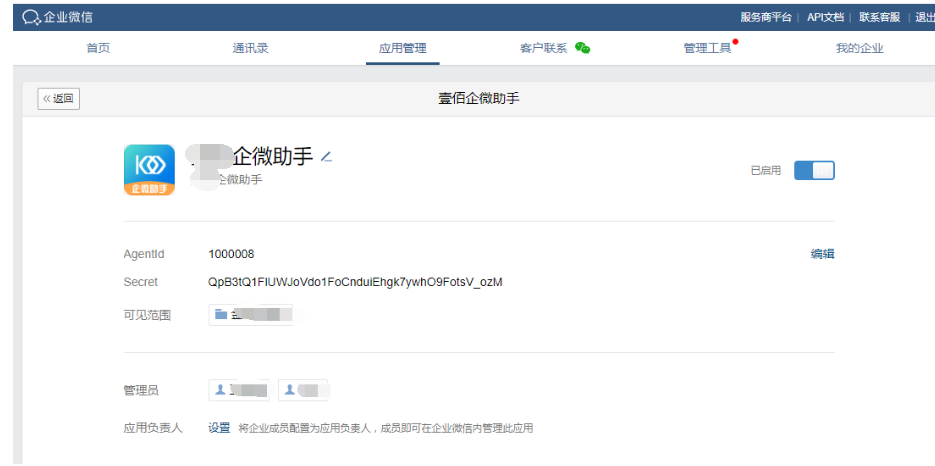
点击【确定】保存
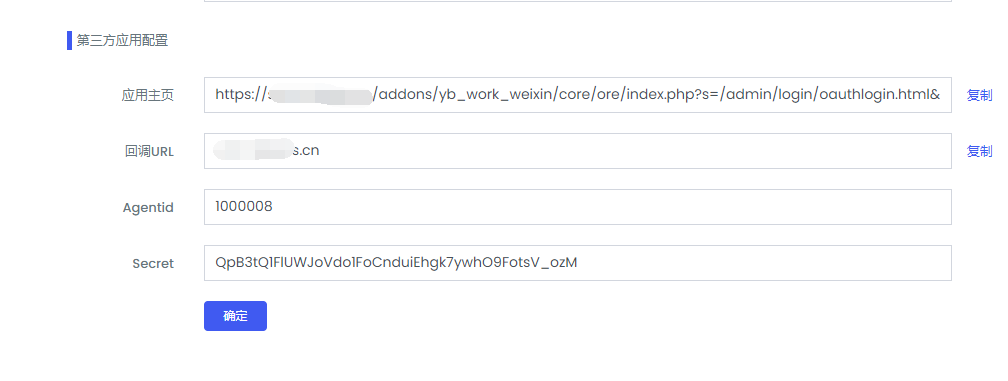
四、根据企微助手后台生成的【应用主页】设置【工作台应用主页】
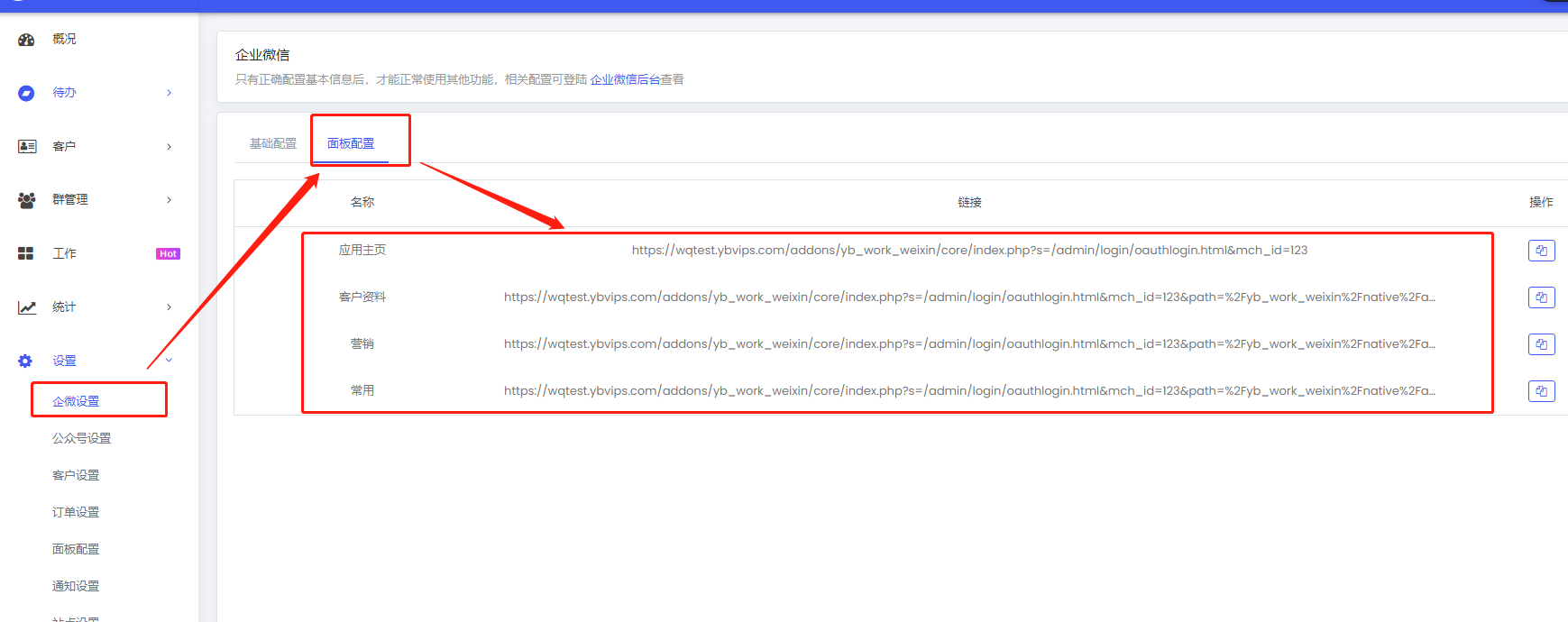
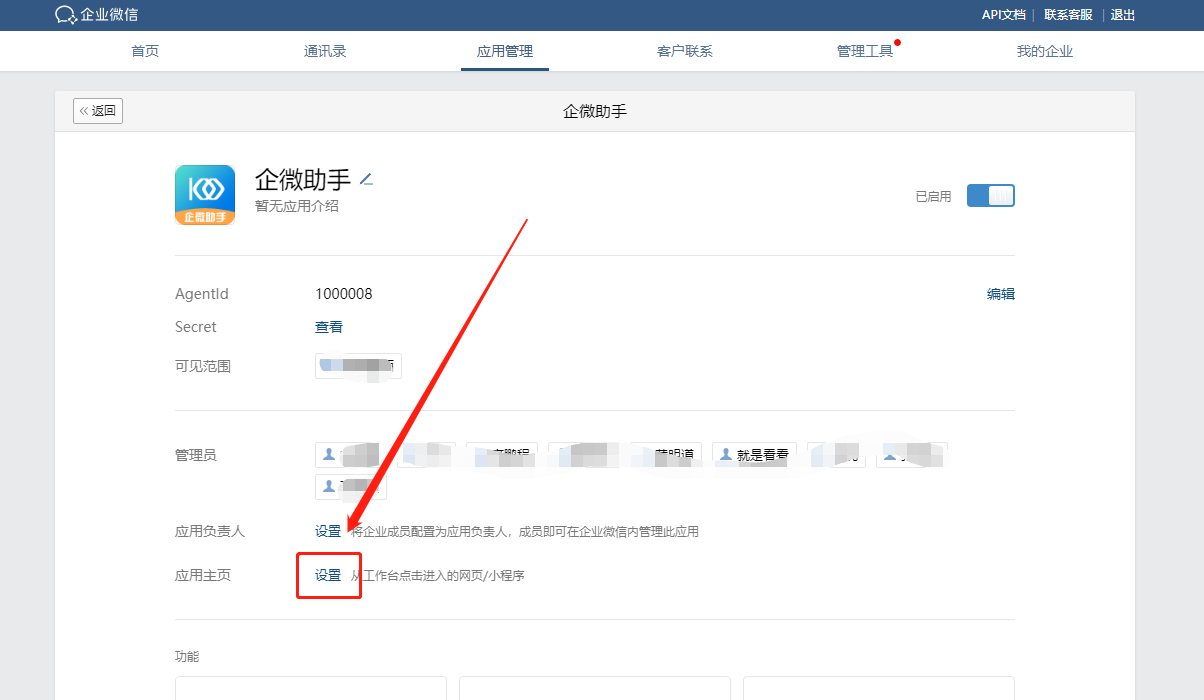
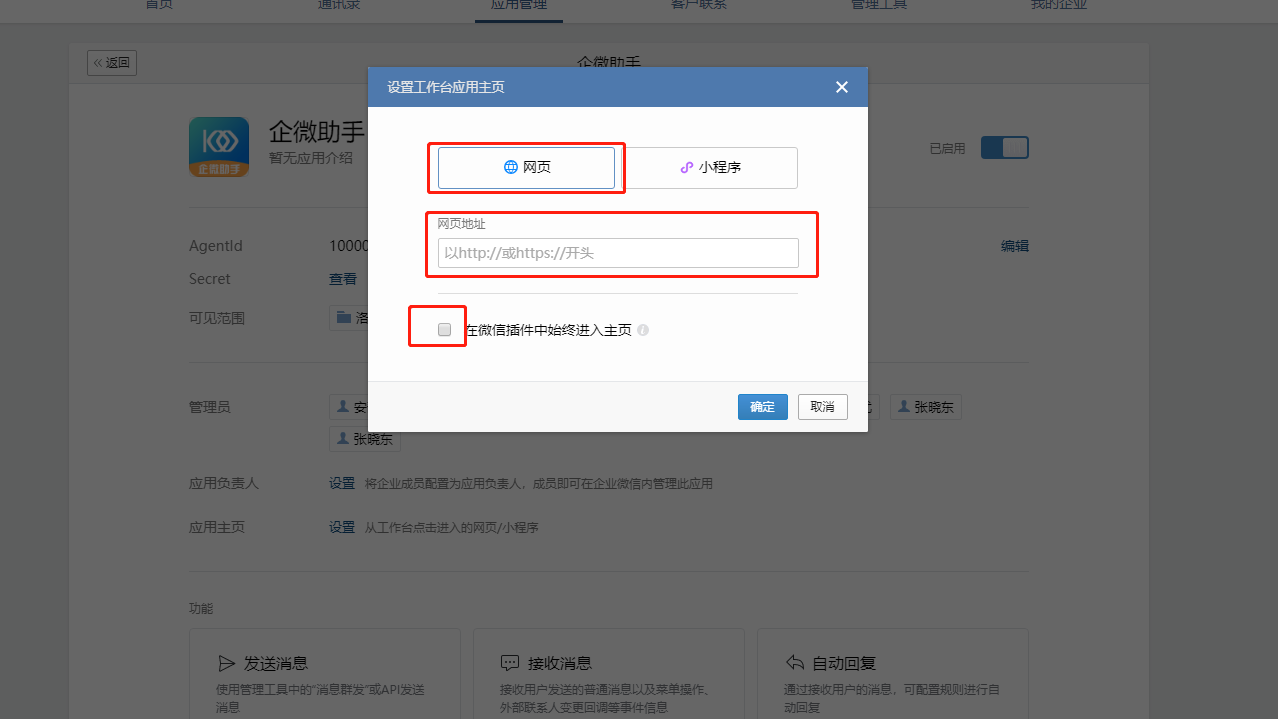
设置【在插件中始终进入主页】
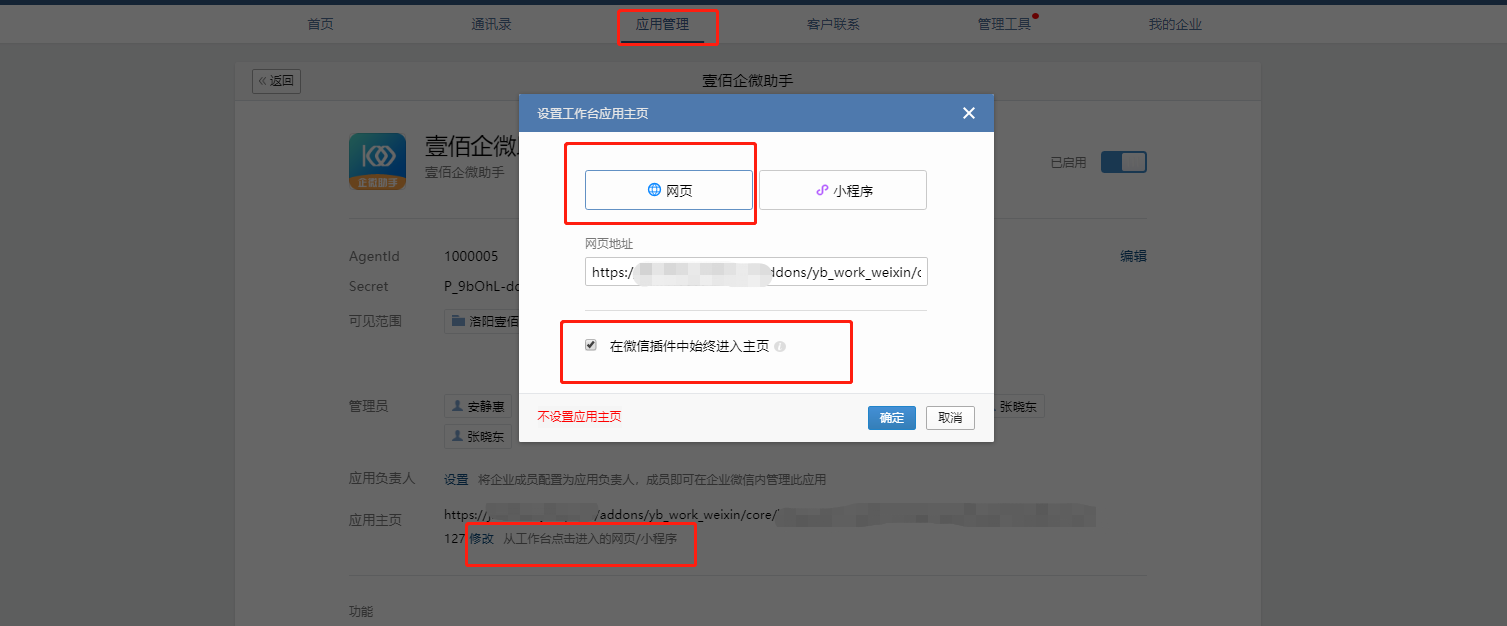
五、在网页授权及JS-SDK项【设置可信域名】,及【设置企业微信授权登录】
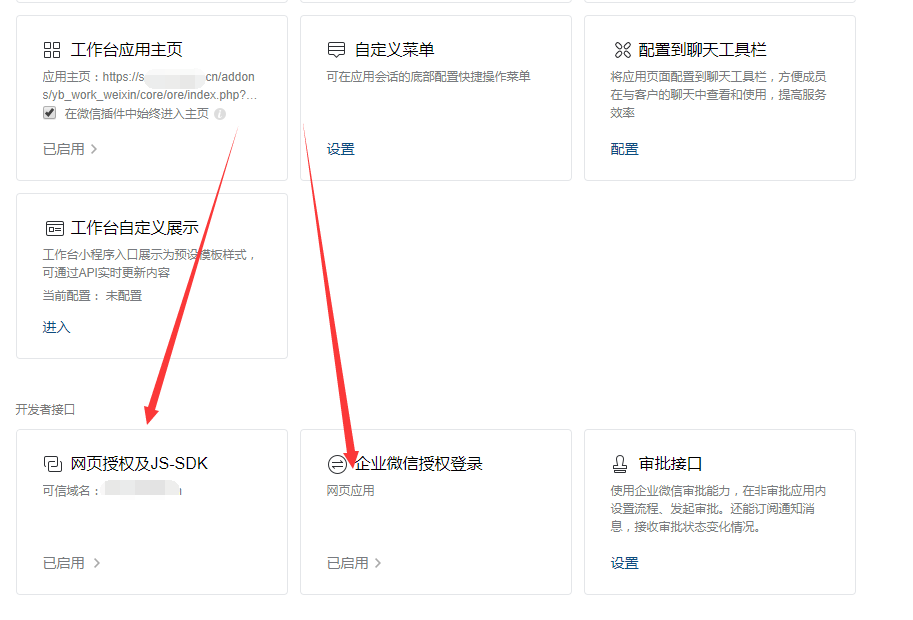
设置可信域名时,需要下载并上传验证文件
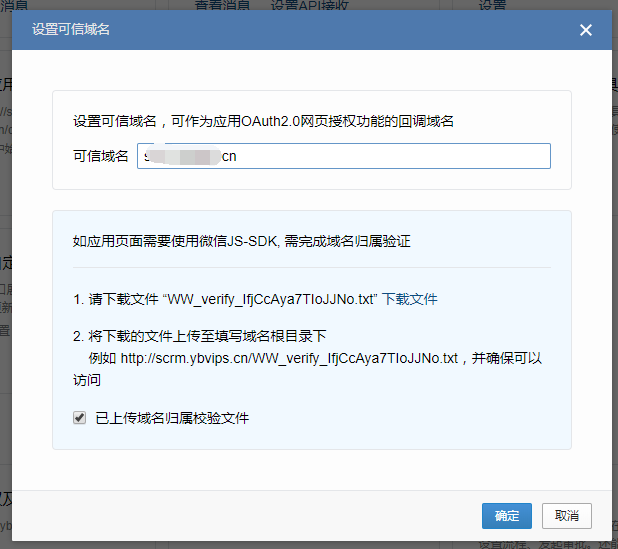
在壹佰企业助手后台【域名验证】页面上传验证文件
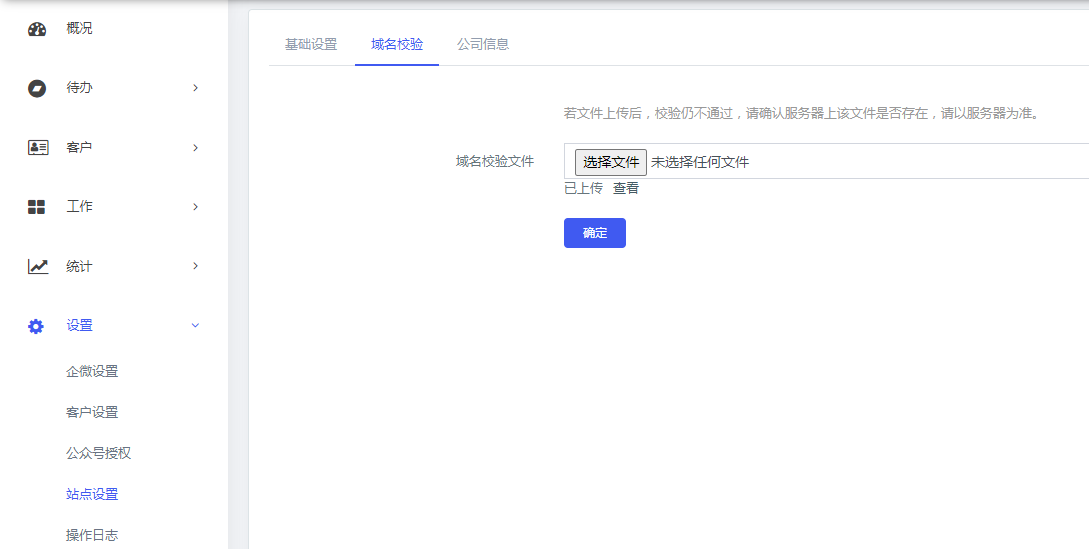
设置企业微信授权回调域名
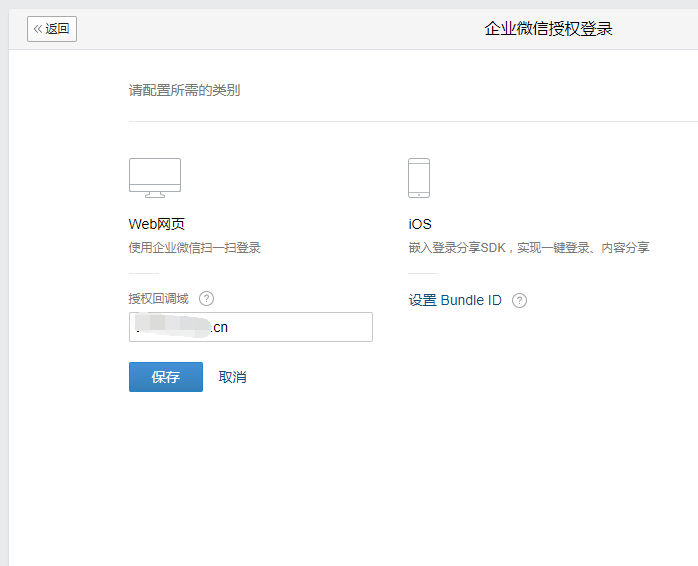
六、在自建应用页面,点击【配置】配置到聊天工具栏
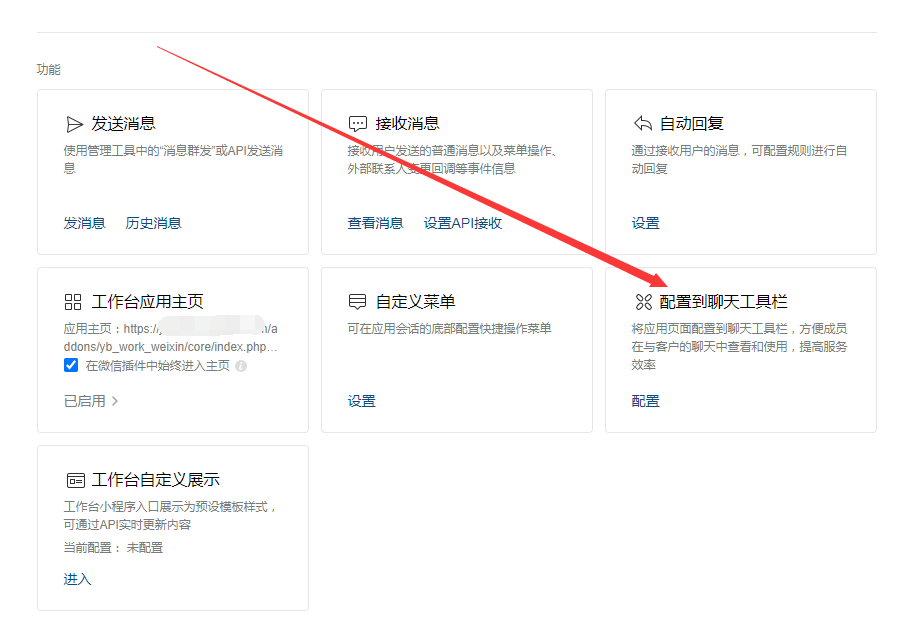
在配置到聊天工具栏页面点击【配置页面】
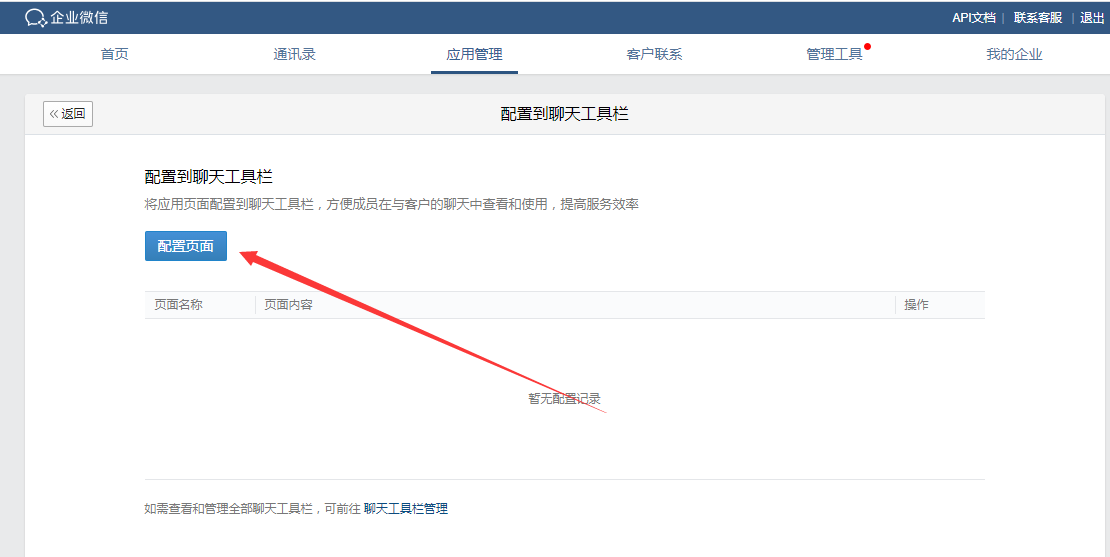
将企微助手后台【面板设置】页面上的名称和链接,根据需要添加到聊天工具栏
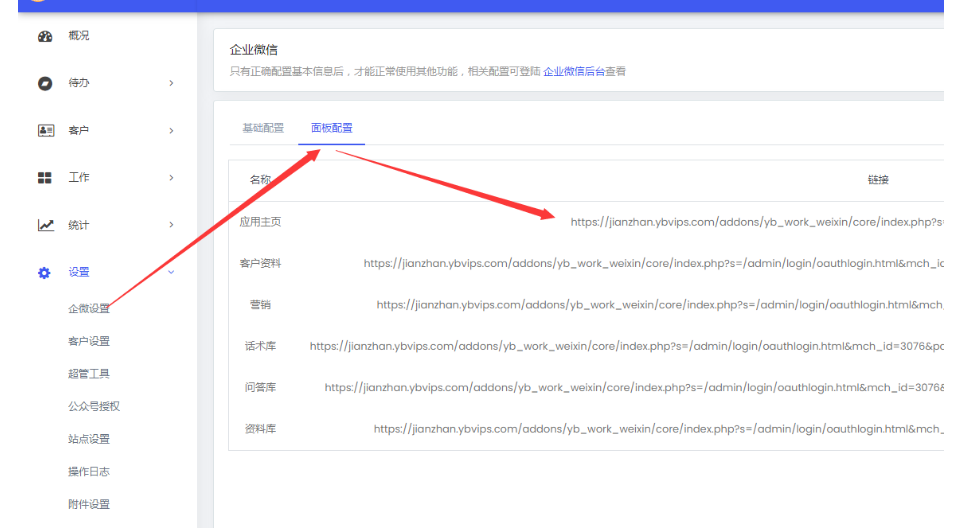
在聊天工具栏的配置页面中依次填写页面名称和自定义url
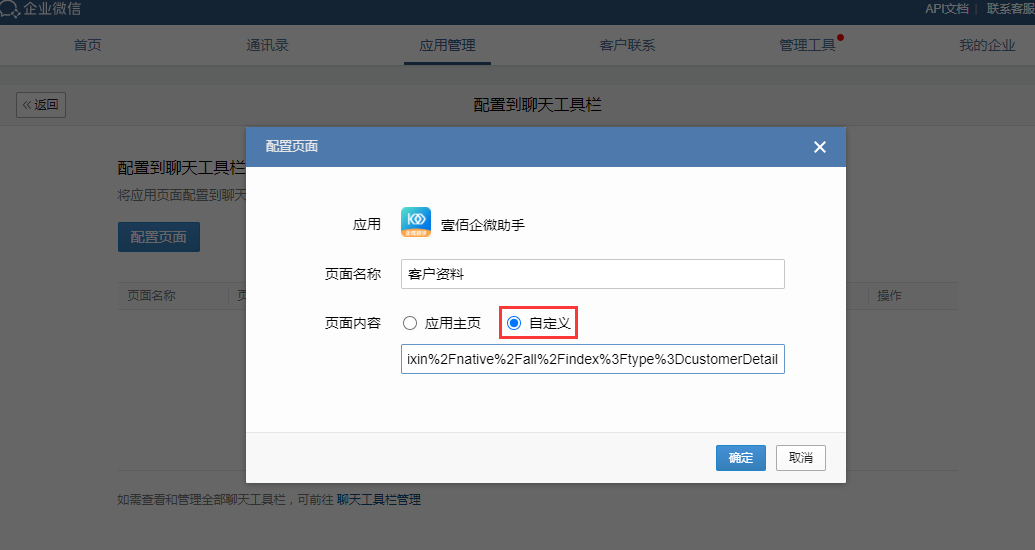
全部添加好之后,手机端和PC端是如下图所示的效果
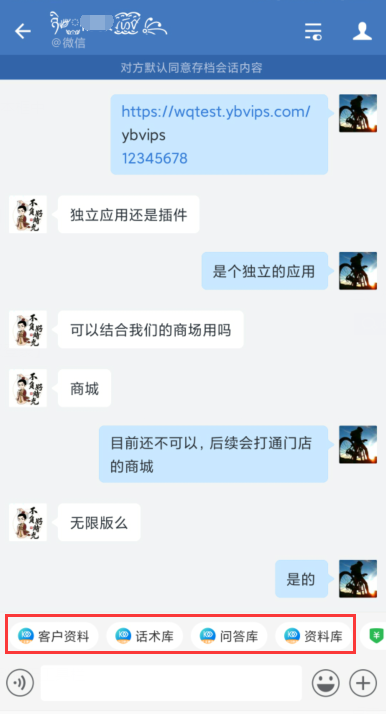
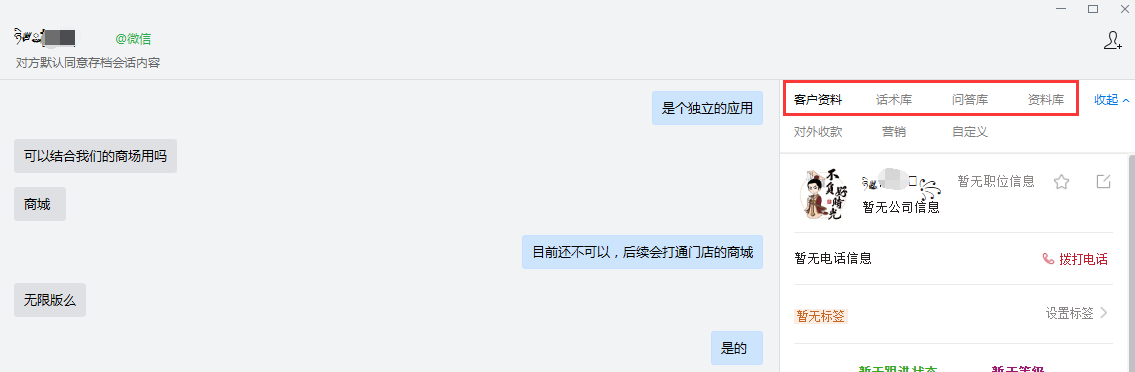
七、调整聊天工具栏的菜单顺序
在企业微信管理平台,打开【客户联系-效率工具-聊天工具栏管理】
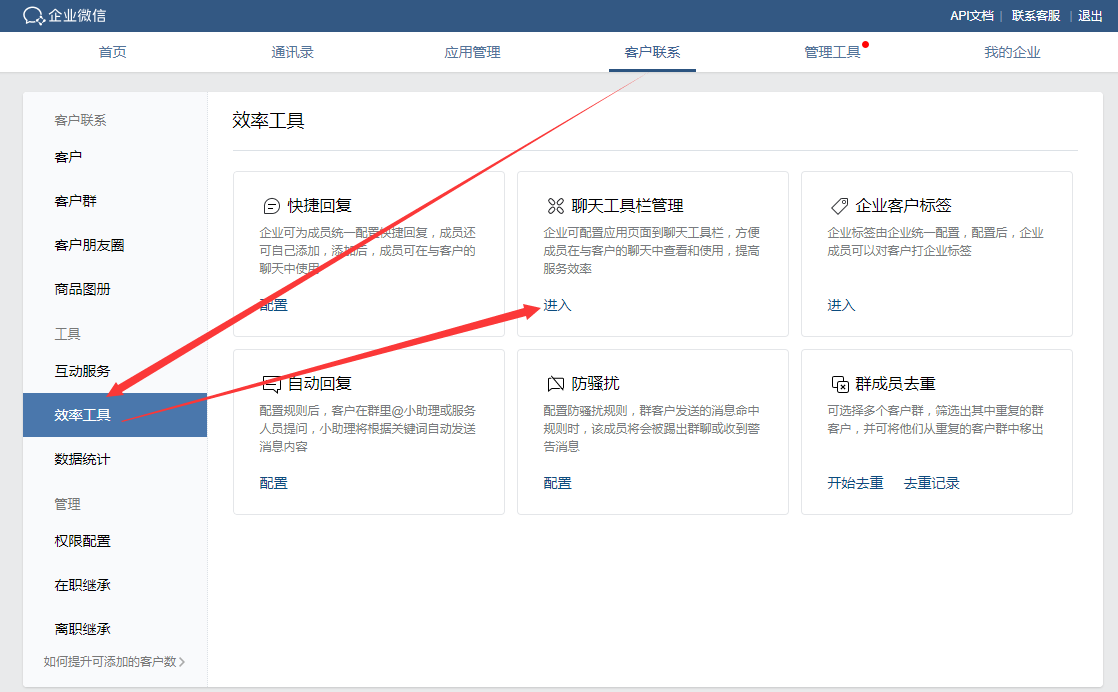
将用不到的工具停用,使用频率低的工具向后移动(鼠标拖拽移动)
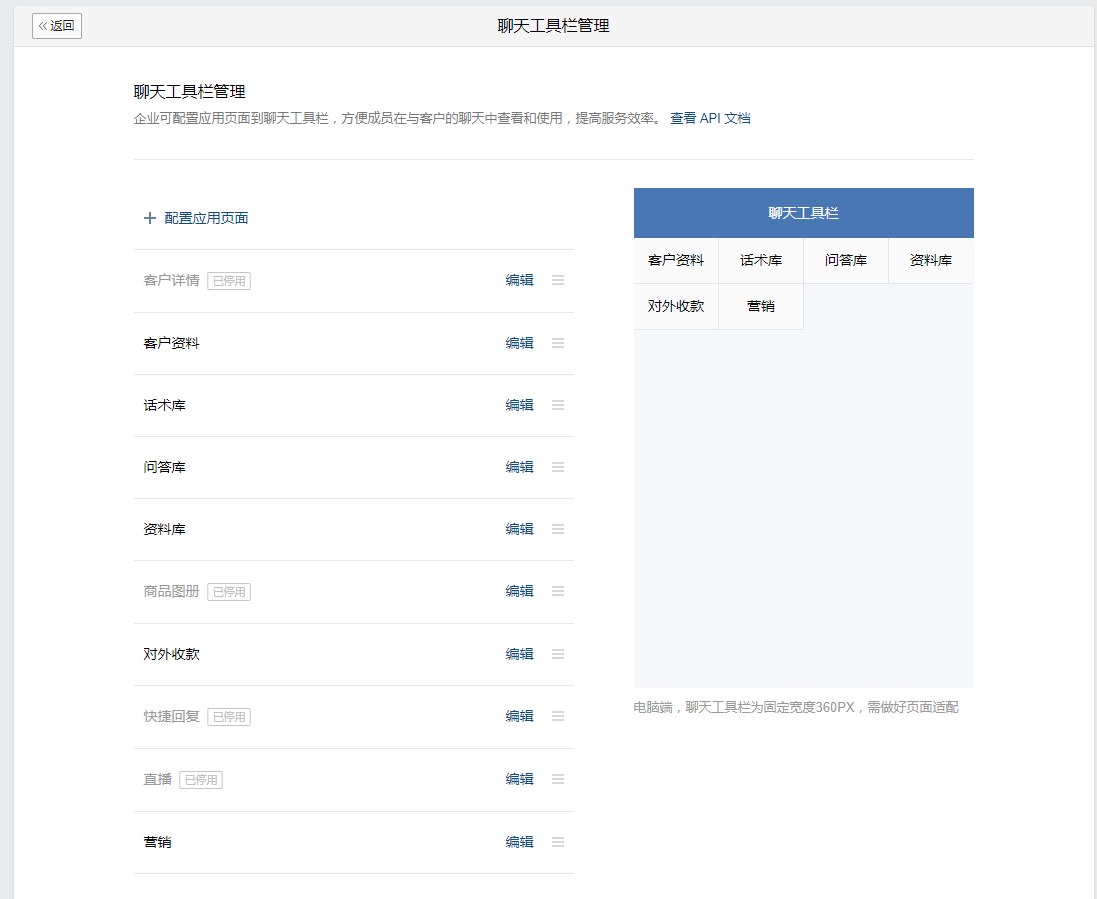
八、进行应用勾选,可调用应用选择【企微助手】【确定】保存
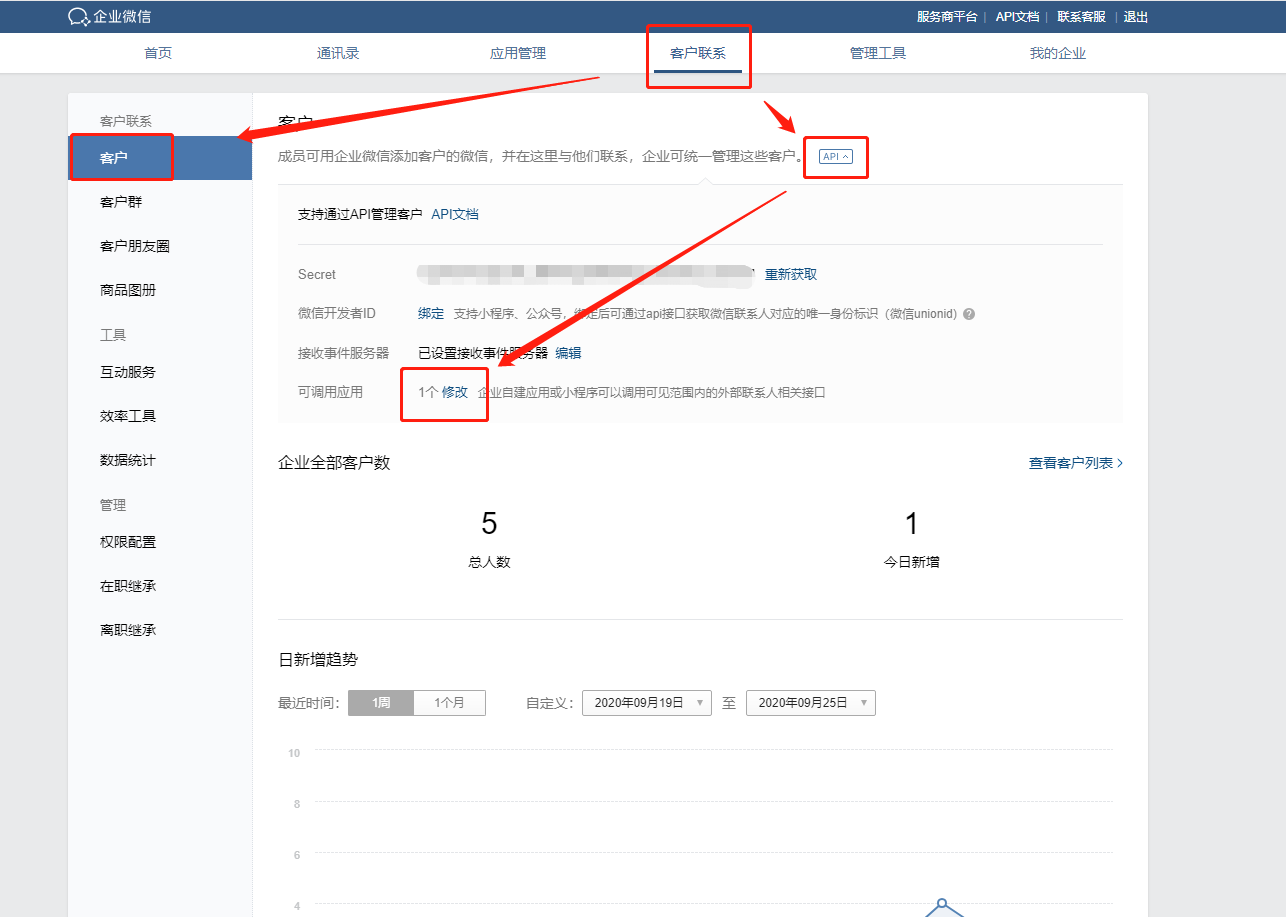
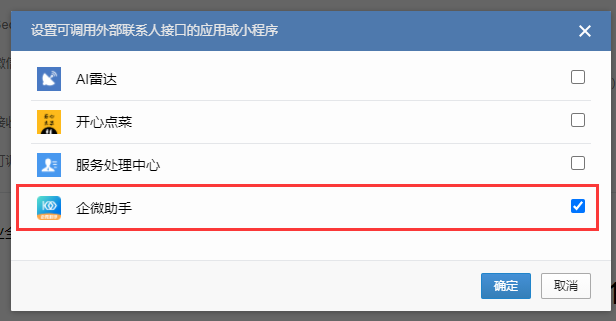
九、配置完成后,到企微助手后台,【设置】-【权限管理】-【员工管理】进行员工手动同步操作
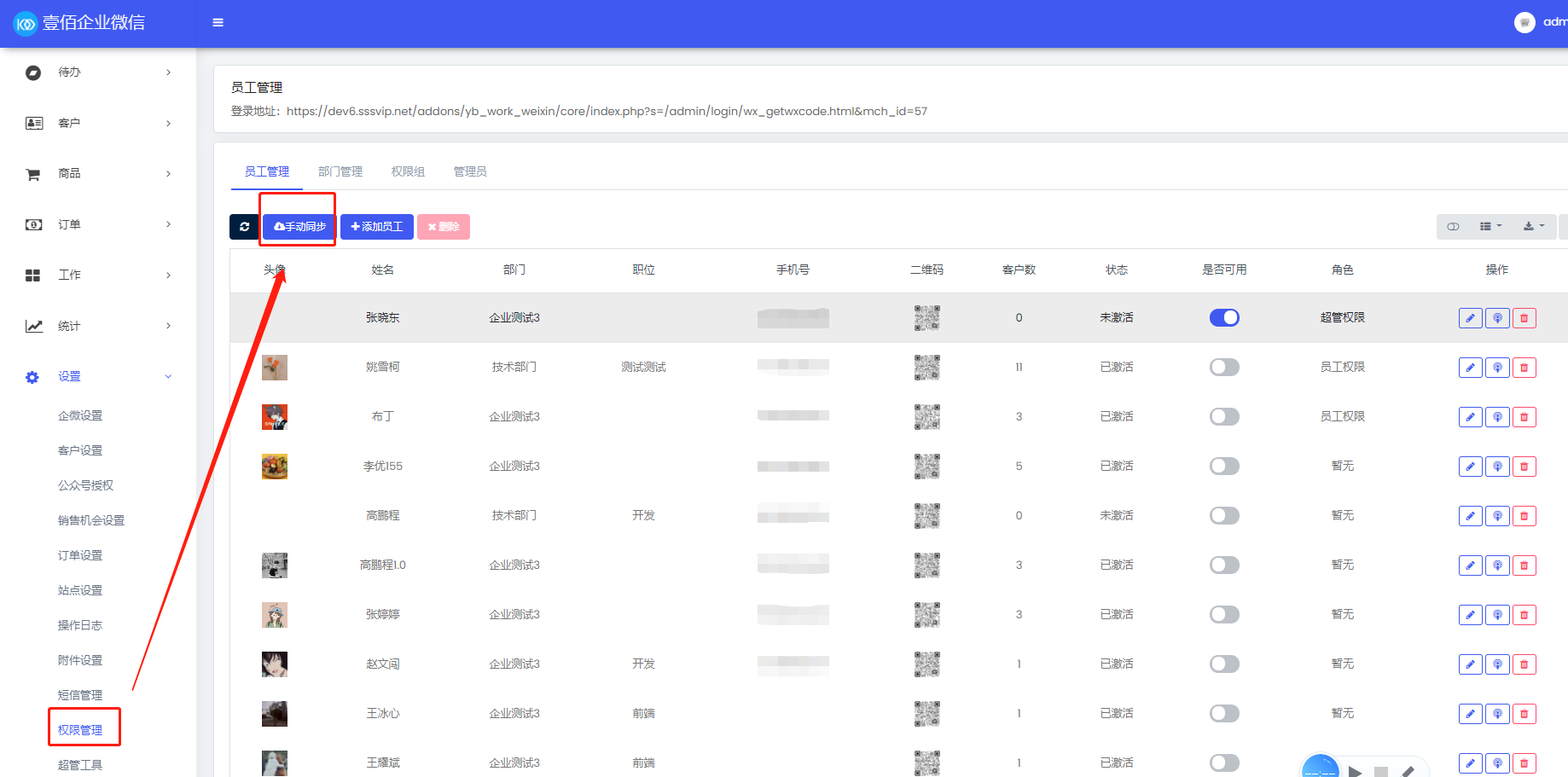
十、【客户】-【所有客户】进行手动同步客户操作